Instagram lanzó recientemente la función de modo oscuro de Instagram para usuarios de iOS y Android.
Ha sido una de las características más solicitadas de Instagram a lo largo de los años para finalmente implementarse. Esta característica oscura actualizada lo ayuda a prolongar la duración de la batería de su dispositivo mientras reduce la fatiga visual. El modo oscuro trae un gran cambio para las aplicaciones, cambiando el fondo blanco habitual a un tono más oscuro. Instagram sincronizará automáticamente su dispositivo y cambiará al modo oscuro. El modo oscuro en Instagram solo funciona en dispositivos iOS 13 y Android 10. Así que asegúrese de haber descargado la última versión de Instagram antes de comenzar.
Cuando activa el modo oscuro, el fondo de una aplicación se oscurece, generalmente negro en lugar de blanco, para reducir la cantidad de luz blanca brillante en su pantalla. Si bien el modo oscuro no es realmente mejor para tus ojos, puede ayudar a que tu dispositivo ahorre batería y se sienta más suave, especialmente antes de acostarte. La diversidad es la sal de la vida. Al menos eso es lo que dicen. Así que es bueno que Instagram te permita cambiar los temas y colores de tus chats de Instagram. Significa que puedes animar tus aburridos DM. Hasta ahora, la mejor forma de optimizar la apariencia de tus chats de Instagram es activar el modo oscuro. Pero eso rápidamente se volvió aburrido. Ahora, gracias a los temas de chat, la mensajería en Instagram se ha vuelto mucho más divertida, personalizable y visualmente atractiva.
Actualiza tus DM de Instagram para acceder a los temas
Para usar temas de chat, deberá activar manualmente la función actualizando sus DM de Instagram (todo lo que necesita saber sobre los DM de Instagram). Así es como lo haces:
- Toca el ícono de perfil en la esquina inferior derecha de la aplicación de Instagram.
- Toque el ícono de la hamburguesa en la esquina superior derecha y seleccione Configuración.
- Finalmente, toque la opción Actualizar mensajería. Si no puede ver esta opción, salte a la sección de solución de problemas de este artículo.
- Se mostrará una lista de los cambios realizados en la mensajería de Instagram; toca Actualizar para continuar.
Cómo cambiar los temas de chat de Instagram
Ahora que tiene acceso a los temas de chat, puede comenzar a personalizar sus chats. Siga los pasos a continuación para personalizar sus mensajes directos de Instagram con temas de chat.
- Inicie Instagram y toque el ícono DM/Messaging en la esquina superior derecha de la aplicación.
- A continuación, abre un chat cuyo tema quieras cambiar.
- Toque el nombre del perfil para abrir el menú de configuración de Chat.
- En la sección Configuración de chat, seleccione Tema.
- Elija un tema preferido en la sección Temas. O, si lo desea, elija un color de la sección Colores y degradados.
Modo oscuro de Instagram para iPhone
Habilitar el modo oscuro de Instagram para iPhone (Instagram no está, o puede que nunca lo esté, optimizado para iPad) no es demasiado difícil de hacer. Si tiene un iPhone con iOS 15 o se actualizó recientemente a la serie iPhone 13, estos pasos le permitirán cambiar la configuración del sistema y usar Instagram en modo oscuro.
- Abre la configuración de tu teléfono.
- Seleccione 'Pantalla y brillo'.
- Toque 'Oscuro' para cambiar el tema.
- Inicie Instagram.
Modo oscuro de Instagram para Android
Habilitar el modo oscuro de Instagram para Android es igual de simple. Para habilitarlo para teléfonos con Android 12, solo siga estos cuatro pasos:
- Abre la configuración de tu teléfono.
- Desplácese hacia abajo hasta 'Pantalla'.
- Encienda la palanca 'Tema oscuro'.
- Inicie Instagram.
Sin usted, esta web no existiria. Gracias por visitarme, espero que le haya gustado y vuelva. Gracias ☺️
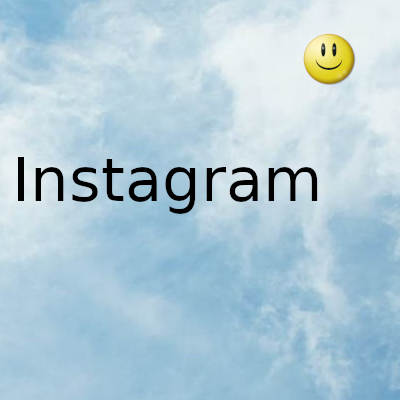
Fecha actualizacion el 2022-02-19. Fecha publicacion el 2022-02-19. Categoria: instagram Autor: Oscar olg Mapa del sitio Fuente: bollyinside